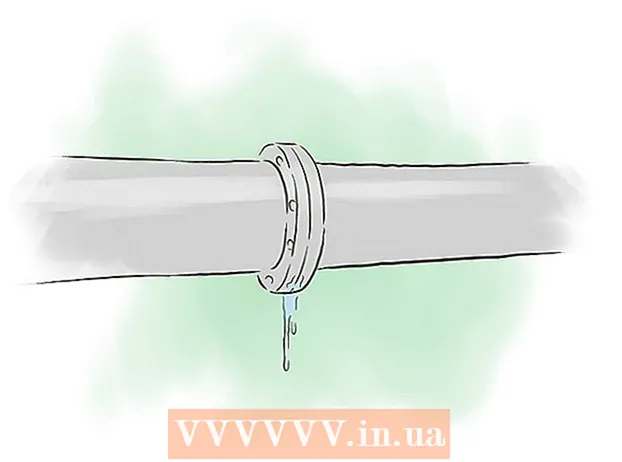May -Akda:
John Pratt
Petsa Ng Paglikha:
14 Pebrero 2021
I -Update Ang Petsa:
28 Hunyo 2024

Nilalaman
Ituturo sa iyo ng artikulong ito kung paano maghanap para sa mga resulta sa isang tukoy na website gamit ang Google. Maaari mong gamitin ang tampok na ito upang tingnan ang isang listahan ng lahat ng mga resulta sa paghahanap na nauugnay lamang sa website na pinag-uusapan, o - kung gumagamit ka ng Google Chrome - maaari ka ring direktang maghanap sa ilang mga site na may built-in na kakayahan sa paghahanap.
Upang humakbang
Paraan 1 ng 2: Sa Google
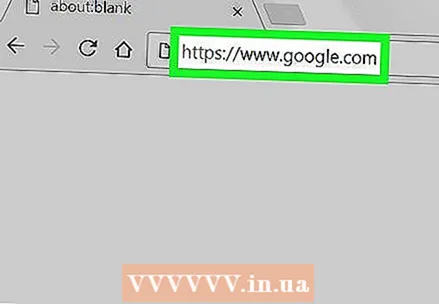 Buksan ang Google. Pumunta sa https://www.google.com/ sa isang internet browser na iyong pinili.
Buksan ang Google. Pumunta sa https://www.google.com/ sa isang internet browser na iyong pinili.  Mag-click sa search bar. Nasa gitna ito ng pahina.
Mag-click sa search bar. Nasa gitna ito ng pahina.  Ipahiwatig na nais mong maghanap para sa isang tukoy na site. Uri lugar: sa search bar.
Ipahiwatig na nais mong maghanap para sa isang tukoy na site. Uri lugar: sa search bar.  I-type ang address ng iyong site nang walang bahagi na "www". Dapat itong agad na sundin ang tag lugar: nang walang puwang sa pagitan.
I-type ang address ng iyong site nang walang bahagi na "www". Dapat itong agad na sundin ang tag lugar: nang walang puwang sa pagitan. - Halimbawa, upang maghanap sa Facebook, i-type site: facebook.com.
 Pindutin ang spacebar. Naglalagay ito ng puwang sa pagitan ng address ng website at kung ano ang susunod mong na-type.
Pindutin ang spacebar. Naglalagay ito ng puwang sa pagitan ng address ng website at kung ano ang susunod mong na-type.  Magpasok ng isang termino para sa paghahanap o parirala. Maaari itong maging anumang nais mong hanapin sa loob ng site.
Magpasok ng isang termino para sa paghahanap o parirala. Maaari itong maging anumang nais mong hanapin sa loob ng site. - Halimbawa, upang maghanap sa Facebook para sa "mga ipinagbibiling tuta," ang iyong buong pangungusap ay dapat ganito ang tunog: site: ipinagbibiling mga tuta ng facebook.com.
 Pindutin ↵ Ipasok. Gagawin nito ang iyong paghahanap; kapag naglo-load ang pahina ng mga resulta ng paghahanap, dapat mo lamang makita ang mga resulta ng paghahanap na tumutugma sa iyong query at nasa website na iyong tinukoy.
Pindutin ↵ Ipasok. Gagawin nito ang iyong paghahanap; kapag naglo-load ang pahina ng mga resulta ng paghahanap, dapat mo lamang makita ang mga resulta ng paghahanap na tumutugma sa iyong query at nasa website na iyong tinukoy.
Paraan 2 ng 2: Sa Google Chrome
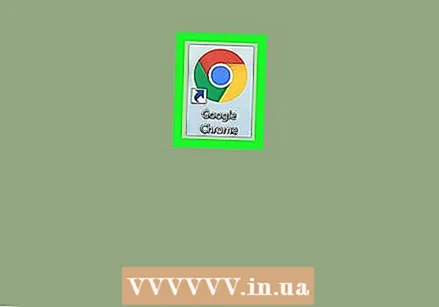 Buksan ang Google Chrome
Buksan ang Google Chrome 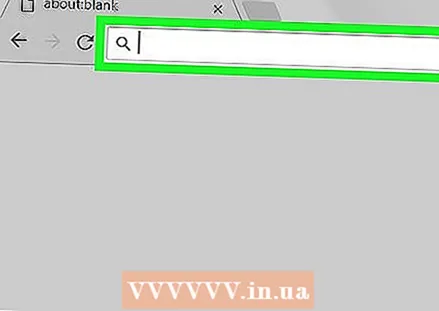 Mag-click sa address bar. Ito ang patlang ng teksto sa tuktok ng window ng browser.
Mag-click sa address bar. Ito ang patlang ng teksto sa tuktok ng window ng browser. - Kung may teksto sa address bar, tanggalin ito bago magpatuloy.
 I-type ang address ng isang website. Ito dapat ang address na nais mong hanapin. Tiyaking isama ang bahagi na "www" ng website dito.
I-type ang address ng isang website. Ito dapat ang address na nais mong hanapin. Tiyaking isama ang bahagi na "www" ng website dito. - Halimbawa, upang maghanap sa Facebook, i-type www.facebook.com.
 Hanapin ang mensahe na "Press Tab to Search". Sa dulong kanan ng address bar, dapat kang isang mensahe na naghihikayat sa iyo na i-click ang Tab ↹pindutan upang maghanap sa iyong website.
Hanapin ang mensahe na "Press Tab to Search". Sa dulong kanan ng address bar, dapat kang isang mensahe na naghihikayat sa iyo na i-click ang Tab ↹pindutan upang maghanap sa iyong website. - Kung hindi mo nakikita ang mensaheng ito, hindi mo magagamit ang address bar ng Google Chrome upang maghanap sa loob ng site. Maaari mo pa ring magamit ang Google upang maghanap sa loob ng isang site.
 Pindutin ang Tab ↹-pagsusulit. Kapag nakita mo ang mensahe na "Press Tab to Search", pindutin ang Tab ↹pindutan upang buksan ang isang search bar na nagbibigay-daan sa iyo upang maghanap sa loob ng ipinahiwatig na website.
Pindutin ang Tab ↹-pagsusulit. Kapag nakita mo ang mensahe na "Press Tab to Search", pindutin ang Tab ↹pindutan upang buksan ang isang search bar na nagbibigay-daan sa iyo upang maghanap sa loob ng ipinahiwatig na website. 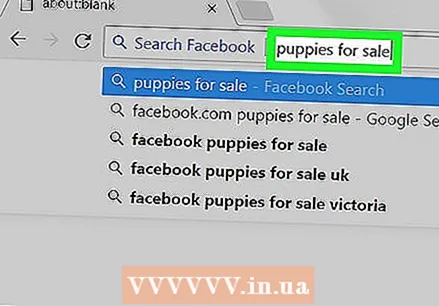 Ipasok ang iyong termino para sa paghahanap o parirala. Maaari itong maging anumang nais mong hanapin sa loob ng website.
Ipasok ang iyong termino para sa paghahanap o parirala. Maaari itong maging anumang nais mong hanapin sa loob ng website.  Pindutin ↵ Ipasok. Ipapakita nito ang paghahanap para sa iyong term o parirala sa loob ng tinukoy na website at papayagan kang tingnan ang mga resulta ng paghahanap kung kinakailangan.
Pindutin ↵ Ipasok. Ipapakita nito ang paghahanap para sa iyong term o parirala sa loob ng tinukoy na website at papayagan kang tingnan ang mga resulta ng paghahanap kung kinakailangan.
Mga Tip
- Maaari mong gamitin ang Google sa anumang browser sa internet.
Mga babala
- Ang pamamaraan ng Chrome ay hindi gagana para sa lahat ng mga site.